Physical Address
304 North Cardinal St.
Dorchester Center, MA 02124
Physical Address
304 North Cardinal St.
Dorchester Center, MA 02124

建立網站需要準備網址、主機、軟體才能架站成功,缺少一個項目無法運作,這篇Namecheap教學介紹如何購買網址,首先,幫你的網站取個名字,可以跟你的品牌相關,例如 : apple.com。
費用比其他平台商便宜,一起來挑選適合的網址名稱,如果還沒有註冊主機,能參考WordPress主機推薦,內有詳細介紹。
了解更多➝快速了解WordPress.com方案與WordPress.org差異
Namecheap是ICANN認證的網址服務商,提供網址註冊,成立2001年,使用人數1000萬+以上,可以購買網域,還提供SSL憑證、VPN、CDN各種服務。
整體費用比其他平台商划算,如果你有預算限制,選擇Namechaep就對了。
價格比其他平台商便宜,不論是新手或資深人員,可以減少架站成本,適合長期經營的站長
介面操作易上手,快速註冊網址,全程不用幾分鐘就完成購買
成立於2001年,客戶人數眾多,是可以信賴的平台商
進入Namecheap官方,找到「Domains」,接著點選「Domains Name Search」,尋找想要的名稱。

STEP 1
在搜尋欄位輸入想要的名字,如果顯示為綠色,代表能購買,想要的名字被註冊的話,能重新取個名字,一般會選擇.com、.tw,有特殊需求,往下滑就能看到其他org、net等,費用落在400~1000元,依照個人喜好選擇。

STEP 2
購買網址,點選下一步,畫面中會出現,詢問是否要加購功能,不需要的話,點選Cheakout。
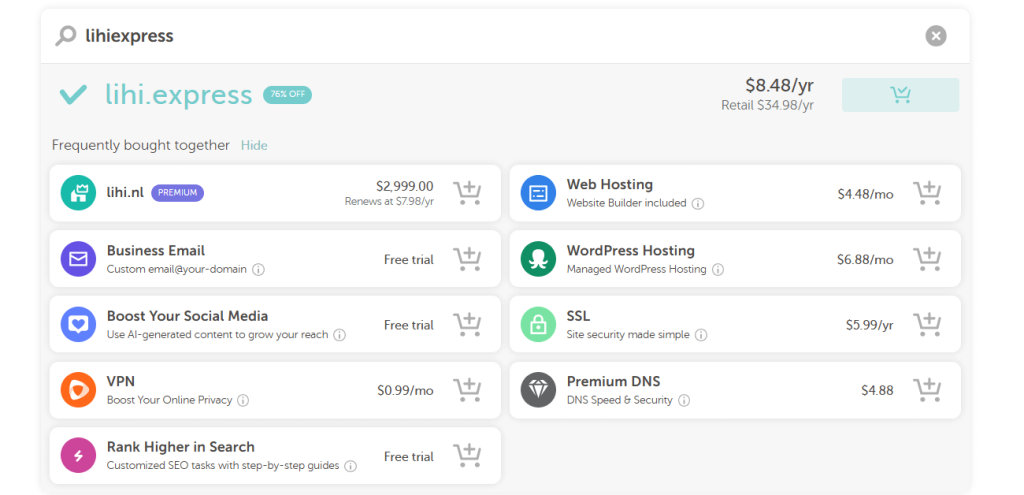
STEP 3
這裡會詢問購買的期限及網址隱私權的期限
Domain Registration : 選擇要的購買日期,購買多年的話,可以開啟自動續約功能,不用擔心忘記續約,網址被買走。
Domain Privacy : 設定網址的隱私權,Namecheap提供免費功能,通常是另外付費,同樣可開啟自動續約。
確認無誤就能點選Confirm Order
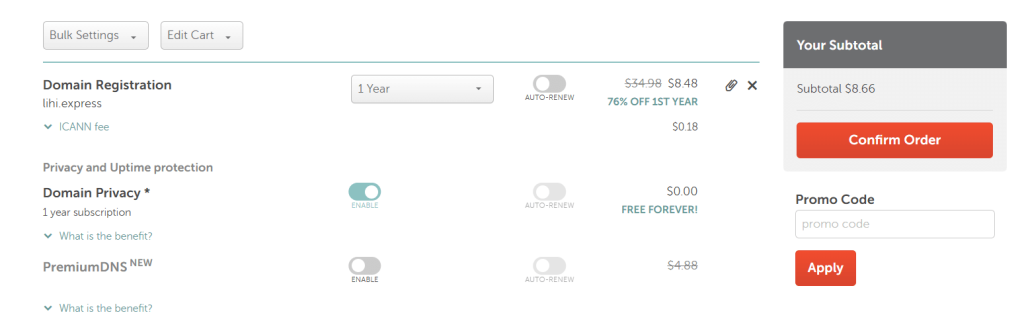
STEP 1
註冊會員資料,設定你的帳號及密碼,接著進入下一步,如果先前註冊過,可以直接登入
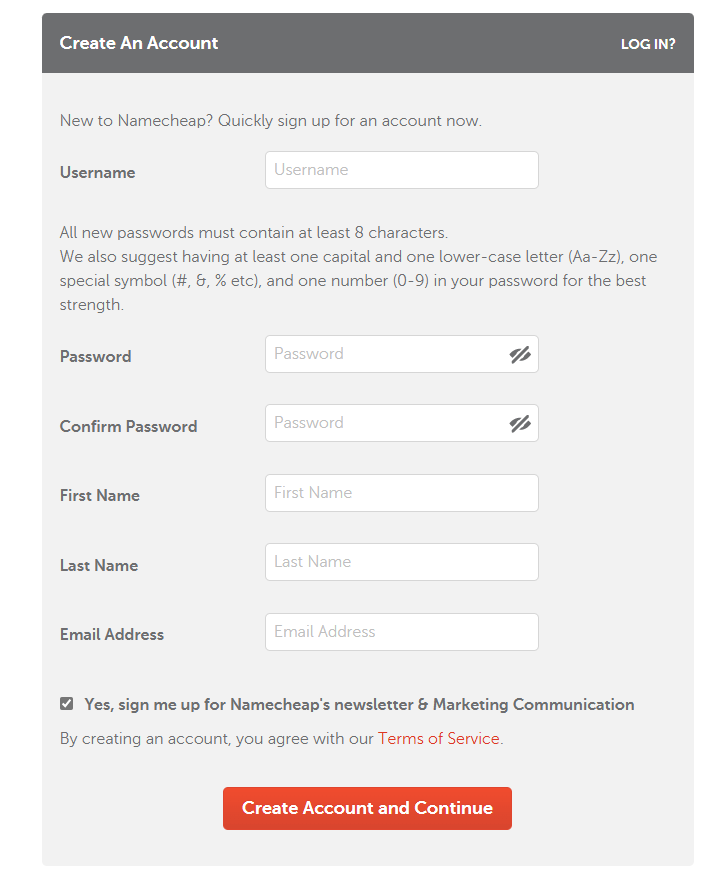
STEP 2
輸入你的個人資料,像是名字、姓氏、公司、職務、地址、縣市、鄉鎮、電話、郵遞區號、Email,地址翻譯可以到中華郵政查詢
STEP 3
輸入Whois的資訊,使用預設資料
STEP 4
前面有設定隱私權資料,會顯示在這裡,將Show Additional Settings欄位勾選,設為預設值
STEP 5
付款方式有信用卡、PayPal支付,依照個人需求選擇,輸入付款資料
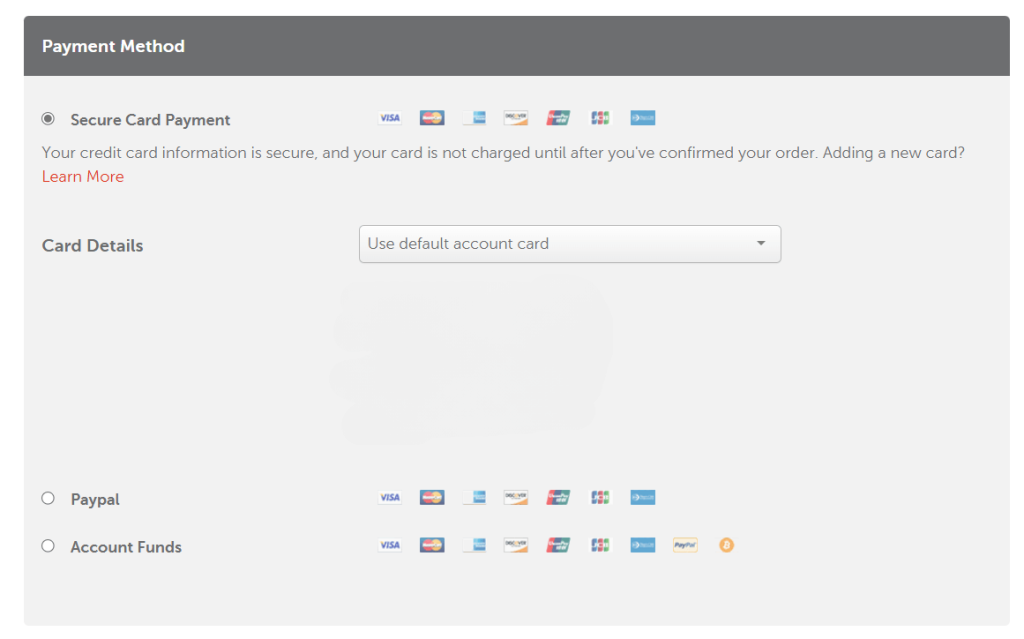
STEP 6
詢問到期是否自動續約,要自動續約的話,將下方兩個欄位勾選起來,接著點選下一步,沒問題付款後,已經完成購買。
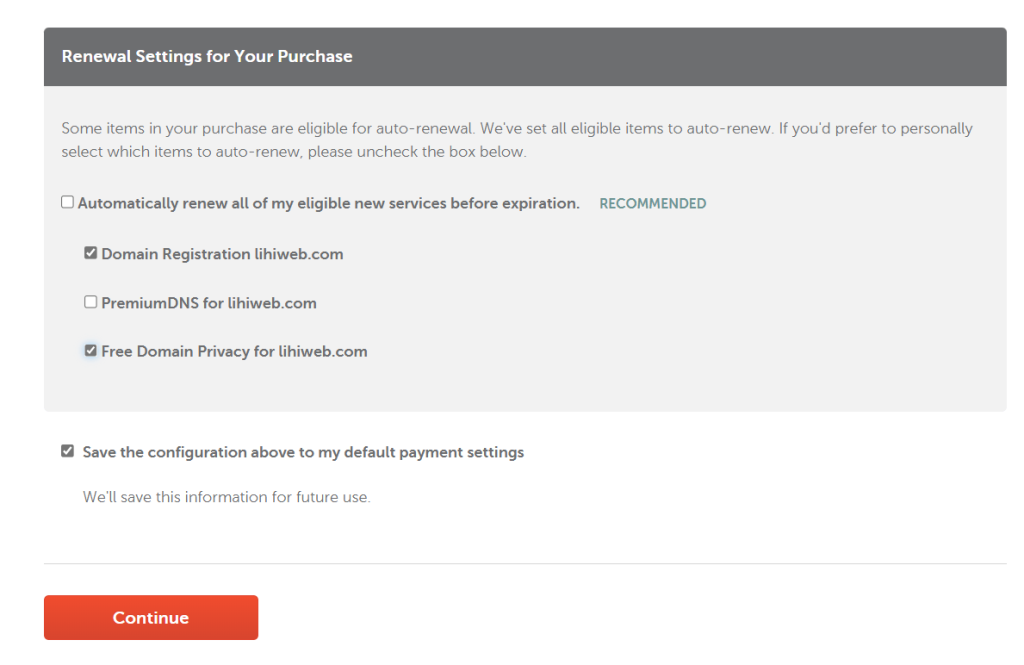
完成購買動作,之後信箱會收到一封信,記得點開連結驗證Click here to verify your email address,驗證成功才能正式上線。
申請網址後,再來就是要申請網站主機,將DNS指向主機,這樣才能正常運作,如果還在適合的主機,可以參考Hosting.com(原本A2 Hosting),基本方案很適合新手站長。
流量較大的話,能選擇Cloudways主機,速度上更快,基本方案約11美元起,提供免費試用期3天。
了解更多➝A2 Hosting教學-高CP值的虛擬主機
Cloudways教學-WordPress推薦的主機
一般的部落格、形象網站、顧問網站都能架設,Hosting主機創辦人有技術背景,主機運作穩定,提供四種方案選擇,Starter方案提供1個網站、15GB容量、免費SSL憑證、免費功能變數名稱、無限的 MariaDB、5個電子郵件帳戶、30天退款保證。
了解更多➝Hosting.com教學-購買步驟流程
Cloudways是一款進階主機,像是購物網站或其他流量較大的網站,這款主機能承載更多流量,如果主機規格太小,導致載入速度太慢,相對會增加網站跳出率,自然會減少訂單。
不用擔心容量不足,未來能升級方案,如果有任何問題,可詢問客服人員,回復速度快。
了解更多➝Cloudways評價-進階主機方案、特色分析